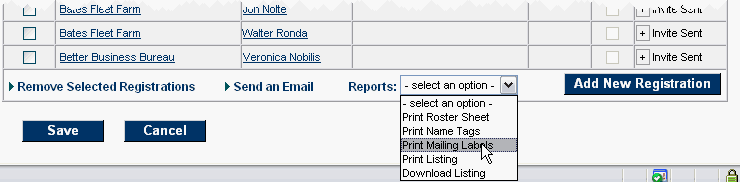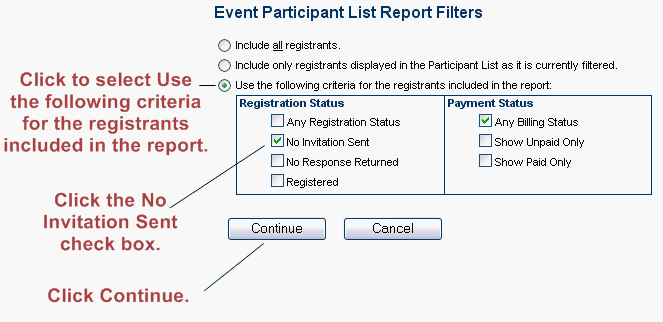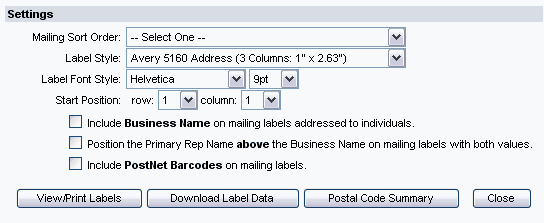Difference between revisions of "Events-Create mailing labels for those with “No Invite"
Jump to navigation
Jump to search
| Line 8: | Line 8: | ||
</table> | </table> | ||
</div> | </div> | ||
| − | <div style="font-family: "Times New Roman"; font-size: 11pt; margin-bottom: 12pt; margin-left: 36pt; text-align: justify;"><span id="wwpID0E01N0HA">[[Image:Events- | + | <div style="font-family: "Times New Roman"; font-size: 11pt; margin-bottom: 12pt; margin-left: 36pt; text-align: justify;"><span id="wwpID0E01N0HA">[[Image:Events-Create_mailing_labels_for_those_with_No_Invite-image102.png|print mailing labels]]</span></div> |
<div style="color: #000000; font-family: "Times New Roman"; font-size: 10pt; font-weight: normal; margin-bottom: 12pt; margin-left: 54pt; text-align: justify;"><span style="font-size: 10pt;"><span id="wwpID0E0ZN0HA">Figure 5-3</span></span> Print mailing labels</div> | <div style="color: #000000; font-family: "Times New Roman"; font-size: 10pt; font-weight: normal; margin-bottom: 12pt; margin-left: 54pt; text-align: justify;"><span style="font-size: 10pt;"><span id="wwpID0E0ZN0HA">Figure 5-3</span></span> Print mailing labels</div> | ||
<div style="margin-left: 18pt;margin-bottom: 0pt;"> | <div style="margin-left: 18pt;margin-bottom: 0pt;"> | ||
| Line 18: | Line 18: | ||
</table> | </table> | ||
</div> | </div> | ||
| − | <div style="font-family: "Times New Roman"; font-size: 11pt; margin-bottom: 12pt; margin-left: 36pt; text-align: justify;"><span id="wwpID0E0XN0HA">[[Image:Events- | + | <div style="font-family: "Times New Roman"; font-size: 11pt; margin-bottom: 12pt; margin-left: 36pt; text-align: justify;"><span id="wwpID0E0XN0HA">[[Image:Events-Create_mailing_labels_for_those_with_No_Invite-image103.png|mailing label filters]]</span></div> |
<div style="color: #000000; font-family: "Times New Roman"; font-size: 10pt; font-weight: normal; margin-bottom: 12pt; margin-left: 54pt; text-align: justify;"><span style="font-size: 10pt;"><span id="wwpID0E0WN0HA">Figure 5-4</span></span> Mailing label filters</div> | <div style="color: #000000; font-family: "Times New Roman"; font-size: 10pt; font-weight: normal; margin-bottom: 12pt; margin-left: 54pt; text-align: justify;"><span style="font-size: 10pt;"><span id="wwpID0E0WN0HA">Figure 5-4</span></span> Mailing label filters</div> | ||
<div style="margin-left: 18pt;margin-bottom: 0pt;"> | <div style="margin-left: 18pt;margin-bottom: 0pt;"> | ||
| Line 44: | Line 44: | ||
</table> | </table> | ||
</div> | </div> | ||
| − | <div style="font-family: "Times New Roman"; font-size: 11pt; margin-bottom: 12pt; margin-left: 36pt; text-align: justify;"><span id="wwpID0E0SN0HA">[[Image:Events- | + | <div style="font-family: "Times New Roman"; font-size: 11pt; margin-bottom: 12pt; margin-left: 36pt; text-align: justify;"><span id="wwpID0E0SN0HA">[[Image:Events-Create_mailing_labels_for_those_with_No_Invite-image104.png|label options]]</span></div> |
<div style="color: #000000; font-family: "Times New Roman"; font-size: 10pt; font-weight: normal; margin-bottom: 12pt; margin-left: 54pt; text-align: justify;"><span style="font-size: 10pt;"><span id="wwpID0E0RN0HA">Figure 5-5</span></span> Mailing label options</div> | <div style="color: #000000; font-family: "Times New Roman"; font-size: 10pt; font-weight: normal; margin-bottom: 12pt; margin-left: 54pt; text-align: justify;"><span style="font-size: 10pt;"><span id="wwpID0E0RN0HA">Figure 5-5</span></span> Mailing label options</div> | ||
<div style="margin-left: 18pt;margin-bottom: 0pt;"> | <div style="margin-left: 18pt;margin-bottom: 0pt;"> | ||
| Line 74: | Line 74: | ||
<tr valign="baseline"> | <tr valign="baseline"> | ||
<td style="width: 18pt"><div style="font-family: Calibri; font-size: 11pt;"><span style="color: #000000; font-family: Garamond; font-size: 11.5pt;">9. </span></div></td> | <td style="width: 18pt"><div style="font-family: Calibri; font-size: 11pt;"><span style="color: #000000; font-family: Garamond; font-size: 11.5pt;">9. </span></div></td> | ||
| − | <td><div style="font-family: Calibri; font-size: 11pt;"><span id="wwpID0E0NN0HA">Click the Close button. [[Image:Events- | + | <td><div style="font-family: Calibri; font-size: 11pt;"><span id="wwpID0E0NN0HA">Click the Close button. [[Image:Events-Create_mailing_labels_for_those_with_No_Invite-image105.png|close button]]</span></div></td> |
</tr> | </tr> | ||
</table> | </table> | ||
| Line 82: | Line 82: | ||
<tr valign="baseline"> | <tr valign="baseline"> | ||
<td style="width: 18pt"><div style="font-family: Calibri; font-size: 11pt;"><span style="color: #000000; font-family: Garamond; font-size: 11.5pt;">10. </span></div></td> | <td style="width: 18pt"><div style="font-family: Calibri; font-size: 11pt;"><span style="color: #000000; font-family: Garamond; font-size: 11.5pt;">10. </span></div></td> | ||
| − | <td><div style="font-family: Calibri; font-size: 11pt;"><span id="wwpID0E0MN0HA">Click Close. [[Image:Events- | + | <td><div style="font-family: Calibri; font-size: 11pt;"><span id="wwpID0E0MN0HA">Click Close. [[Image:Events-Create_mailing_labels_for_those_with_No_Invite-image106.png|close button]]</span></div></td> |
</tr> | </tr> | ||
</table> | </table> | ||
</div> | </div> | ||
</div> | </div> | ||
Latest revision as of 13:59, 31 March 2016
1. |
On the Guest List tab, click the Reports arrow in the Guest List area. |
Figure 5-3 Print mailing labels
2. |
Click Use the following criteria for the registrants included in the report. |
Figure 5-4 Mailing label filters
3. |
Click the No Invitation Sent check box. |
4. |
Click Continue. |
5. |
Complete the Mailing Labels screen. |
Figure 5-5 Mailing label options
6. |
Click View/Print Labels. |
7. |
The desired output will display on the screen. On the File menu, click Print. |
8. |
Click to select the desired printer and click Print. |